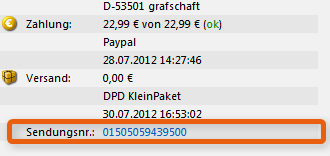Afterbuy Connect
Das Afterbuy-Addon kann jederzeit einem bestehenden GREYHOUND-Vertrag hinzugebucht werden. Der GREYHOUND Server und die Clients installieren das Addon dann vollautomatisch.
Für die Verwendung des Afterbuy Connect-Addons ist eine GREYHOUND-Version 5.1.150 build 3272 oder höher notwendig.
Notwendige Vorbereitung
Ob Afterbuy in der Business- oder Pro-Version eingesetzt wird, spielt für GREYHOUND keine Rolle. Damit das Afterbuy Connect in GREYHOUND aber auf die Afterbuy Daten zugreifen darf, muss GREYHOUND in den Afterbuy Partnereinstellungen unabhängig der gewählten Afterbuy-Version explizit die Berechtigung erteilt werden.
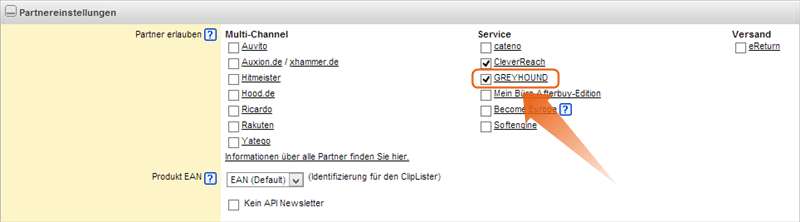
Die Funktionalität der im Addon angezeigten Tracking-Links ist abhängig von den Einstellungen in den Afterbuy Versandarten. Darin sollte ein Tracking-Link hinterlegt sein, damit in der Erweiterung eine Paketverfolgung durch Klick auf die Sendungsnummer gestartet werden kann:
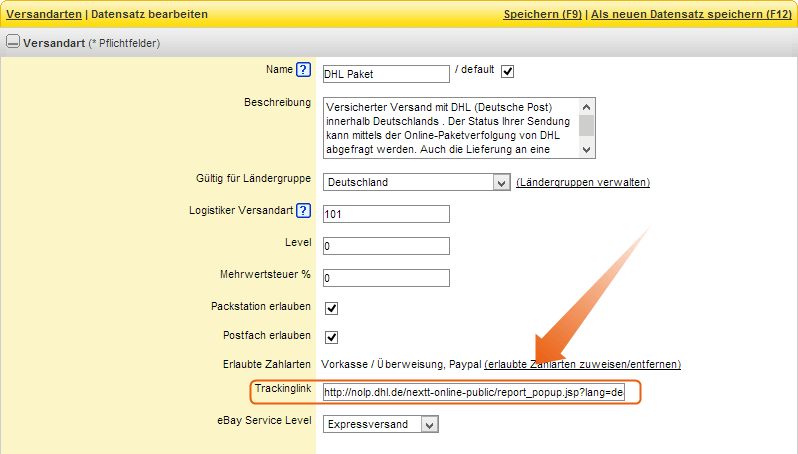
Addon zum Vertrag hinzubuchen
Das Produkt Afterbuy Connect kann im GREYHOUND Control Center (GCC) jederzeit dem bestehenden Vertrag hinzugebucht werden.
- Nach dem Login unter Verträge den Vertrag auswählen und bearbeiten.
- Unter den Vertragsinhalten auf Produkte ändern klicken.
- Das gewünschte Addon “Afterbuy Connect” anhaken.
- Die Änderungen sind zum Schluss noch mit Weiter zu bestätigen und nach einer Prüfung zu übernehmen.
Hinweis für Eigenbetriebler
- Kunden im Individualbetrieb müssen die Verwendung des gebuchten Addons zusätzlich im GREYHOUND Admin aktivieren. Außerdem sind die Funktionen des neuen Addons erst nach einem Neustart des GREYHOUND Clients verfügbar.
- Kunden im überwachten Eigenbetrieb müssen sicherstellen, dass Port 9443 in der Firewall wie hier beschrieben eingehend und ausgehend freigegeben ist.
Afterbuy Connect einrichten
Im Folgenden ist beschrieben, wie die Anbindung an Afterbuy in GREYHOUND eingerichtet wird.
Verbindung zu Afterbuy herstellen
Um Afterbuy und GREYHOUND zu verknüpfen, bitte zunächst zu Erweiterungen > Addon Manager navigieren.
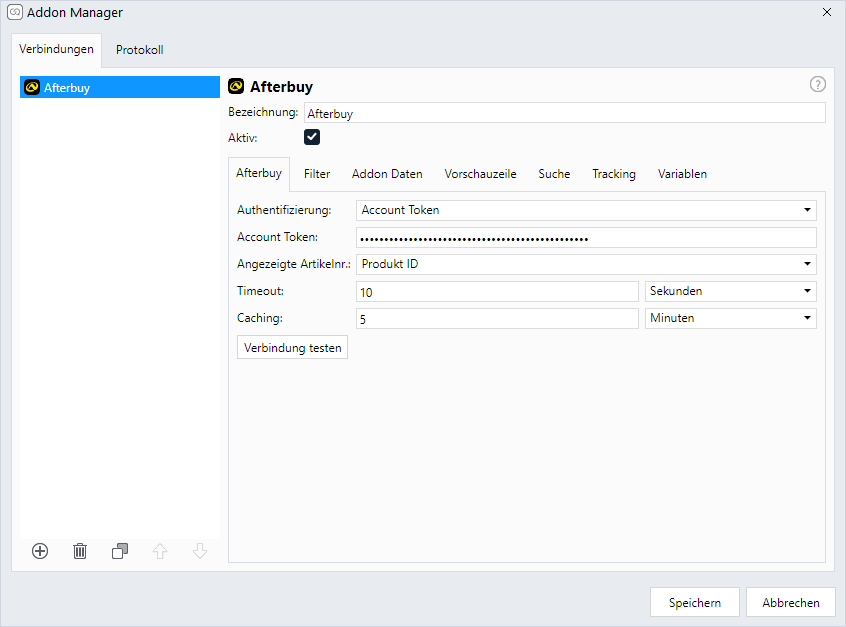
- Im Addon Manager kann man über das Plus-Icon unten links eine neue Verbindung hinzufügen und entsprechend “Afterbuy” auswählen.
- In der neuen Verbindung muss der Account Token aus Afterbuy hinterlegt werden. Der Account Token ist zu finden im Backend von Afterbuy im Bereich “Einstellungen > Tarif & Rechnungen > Tarifinformationen / Afterbuy-Rechnungen” im Abschnitt “Bestellte Schnittstellen“.
- Im Bereich “Angezeigte Artikelnummer” kann man wählen, ob die Produkt ID, die Artikelnummer oder die EAN standardmäßig als Artikelnummer angezeigt werden soll.
- Über den Button “Verbindung testen” kann und sollte getestet werden, ob GREYHOUND mit den eingegebenen Daten eine Verbindung zu Afterbuy herstellen kann.
- Wenn alles passt, den Haken bei “Aktiv” setzen und speichern.
Optionale Konfiguration
Im Addon Manager gibt es neben dem Anlegen der Verbindungsdaten noch einige weitere, optionale Einstellungen. Beispielsweise lässt sich definieren, welche Daten die Vorschauzeile anzeigen soll sowie ob und welche Auftragsdaten aus einem Addon in benutzerdefinierte Felder in GREYHOUND geschrieben werden sollen.
Die optionalen Einstellungen sind für alle Addons identisch, weshalb sie zentral an folgender Stelle im Handbuch beschrieben sind:
Optionale Addon-Einstellungen